你有没有遇到过这种情况:手机更新了新系统,但是你却更喜欢老系统的那份熟悉和稳定?别急,今天就来教你怎么把安卓机恢复到老系统,让你的手机重新焕发生机!
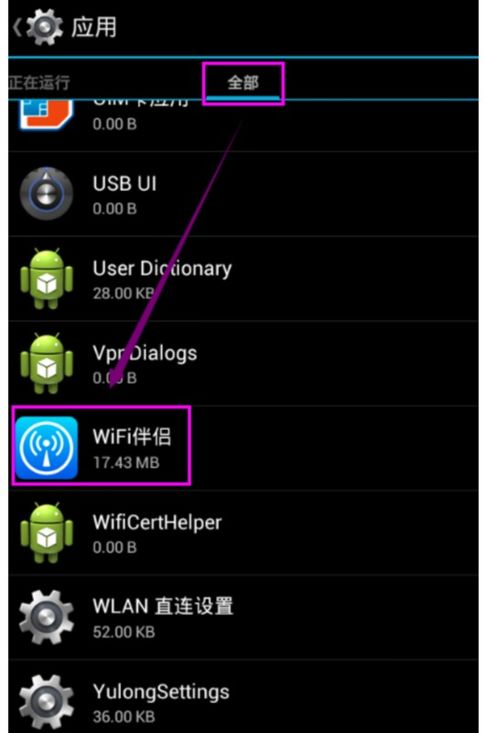
在开始恢复老系统之前,我们先来了解一下老系统和新系统之间的差异。新系统通常会有更多的功能和优化,但同时也可能带来一些不适应的问题。比如,新系统可能会让一些老应用无法正常运行,或者某些功能变得复杂难用。而老系统则更加稳定,操作也更加简单。
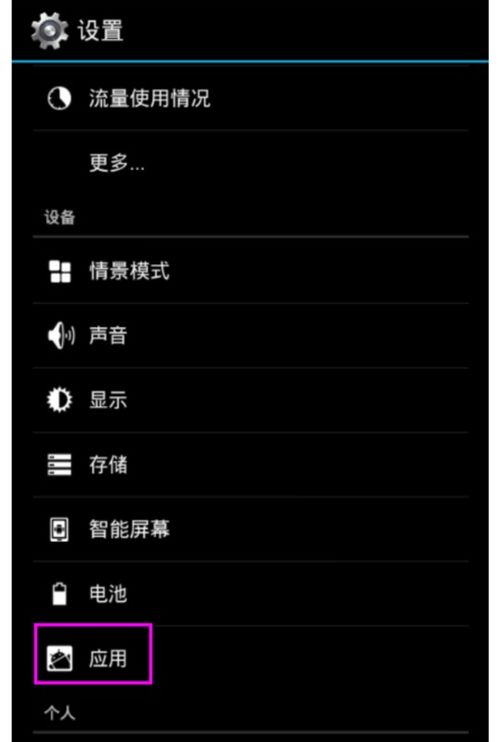
在开始恢复老系统之前,最重要的一步就是备份你的重要数据。毕竟,谁也不想因为恢复系统而丢失了珍贵的照片、联系人或者重要文件。以下是一些备份方法:
1. 云备份:使用手机自带的云服务,如华为的华为云、小米的云服务等,将数据同步到云端。
2. 电脑备份:通过USB连接手机,将照片、视频、音乐等文件复制到电脑上。
3. 应用备份:使用第三方应用备份工具,如“应用宝”等,备份应用及其数据。

接下来,你需要下载你想要恢复的老系统镜像文件。这个文件可以从手机厂商的官方网站、论坛或者一些专业的技术网站下载。下载时要注意选择与你的手机型号和版本相匹配的镜像文件。
现在,我们就可以使用第三方工具来恢复老系统了。以下是一些常用的工具:
1. TWRP Recovery:这是一个开源的刷机工具,支持多种安卓设备。使用TWRP Recovery,你可以轻松地刷入老系统镜像文件。
2. Magisk:虽然Magisk主要用于修改系统,但它也可以用来恢复老系统。通过Magisk Manager,你可以选择安装老系统镜像。
以下是使用TWRP Recovery恢复老系统的步骤:
1. 下载TWRP Recovery:根据你的手机型号,从TWRP官网下载对应的TWRP Recovery镜像文件。
2. 解锁Bootloader:在手机设置中找到“开发者选项”,开启“OEM解锁”和“USB调试”。使用手机厂商提供的工具解锁Bootloader。
3. 连接手机:使用USB线将手机连接到电脑,并确保电脑上安装了ADB驱动。
4. 刷入TWRP Recovery:在电脑上打开命令行窗口,输入以下命令(以Windows为例):
```
adb reboot bootloader
fastboot oem unlock
fastboot flash recovery twrp-xxx.img
fastboot reboot
```
其中,`twrp-xxx.img`是你的TWRP Recovery镜像文件名。
5. 进入TWRP Recovery:手机重启后,进入TWRP Recovery。在TWRP Recovery中,选择“Wipe”选项,然后选择“Format Data”和“Format System”来清除数据。
6. 刷入老系统镜像:在TWRP Recovery中,选择“Install”选项,然后选择你下载的老系统镜像文件。等待刷入完成。
7. 重启手机:刷入完成后,选择“Reboot System”重启手机。
1. 风险提示:恢复老系统可能会对手机造成一定的风险,如数据丢失、硬件损坏等。请在操作前确保备份了重要数据,并了解相关风险。
2. 兼容性问题:老系统可能无法兼容新硬件或新应用,导致一些功能无法使用。
3. 官方支持:部分手机厂商可能不再提供老系统的官方支持,因此在使用老系统时可能会遇到一些问题。
希望这篇文章能帮助你成功恢复安卓机的老系统。如果你在操作过程中遇到任何问题,不妨在评论区留言,我会尽力为你解答。加油哦!